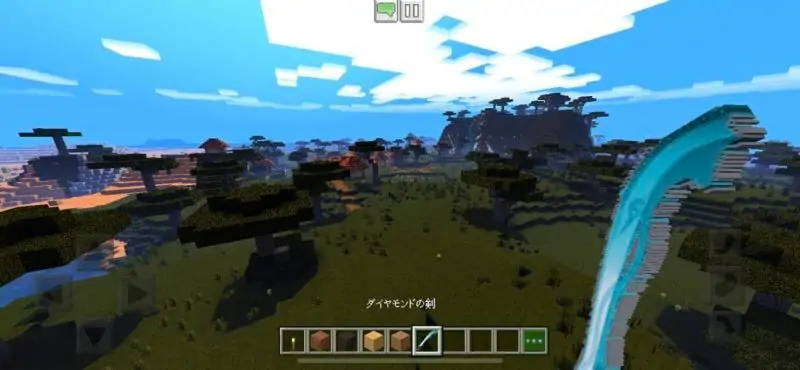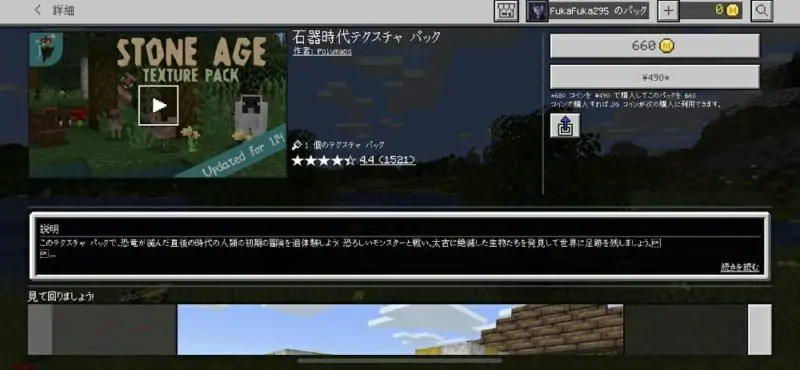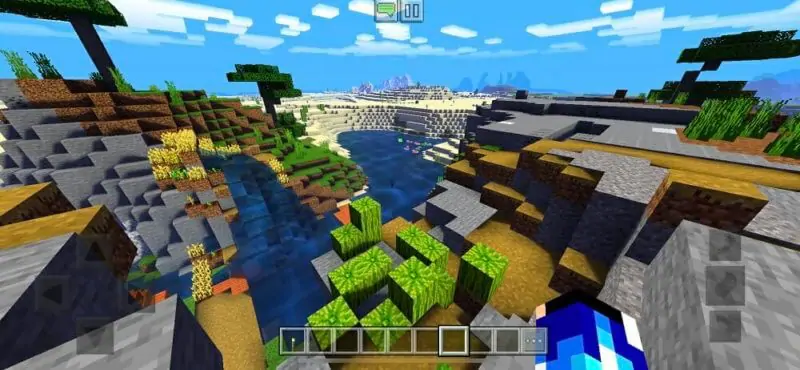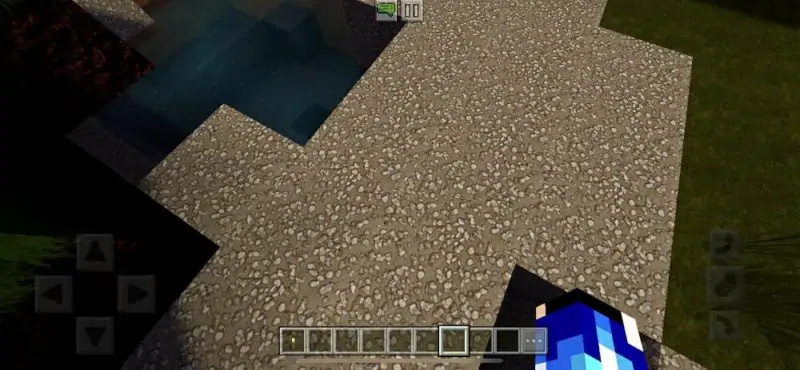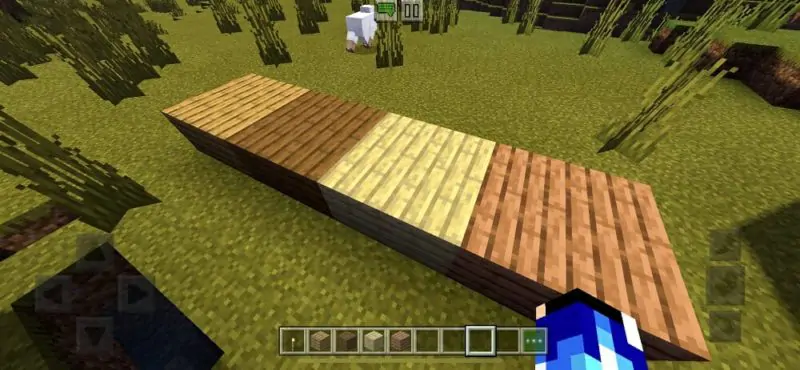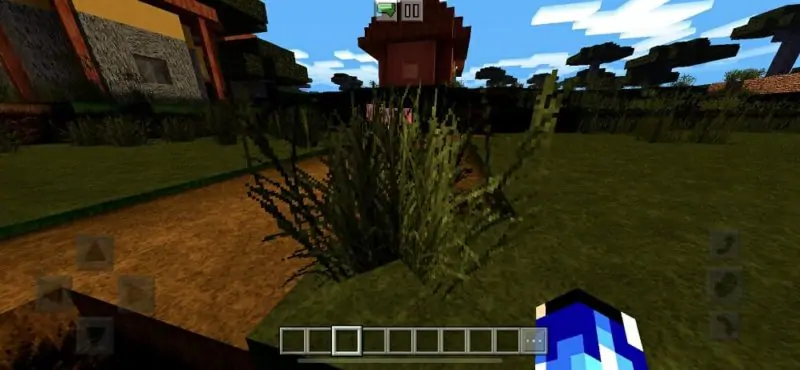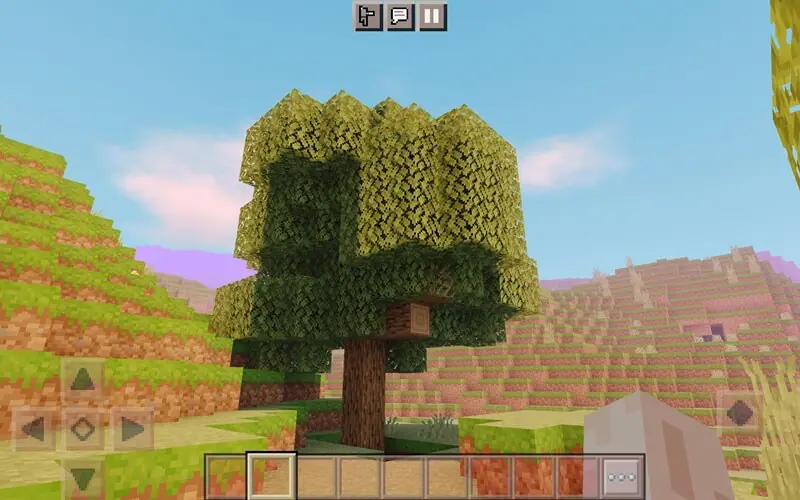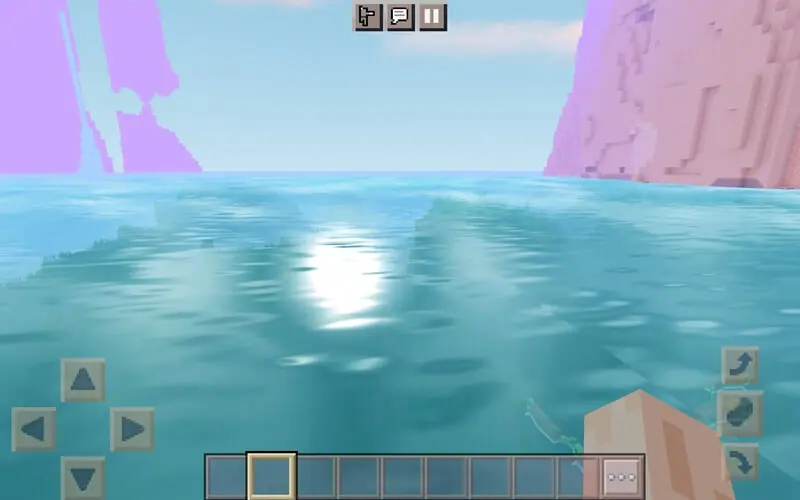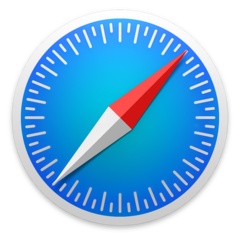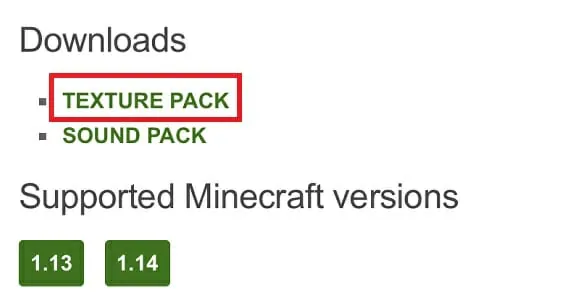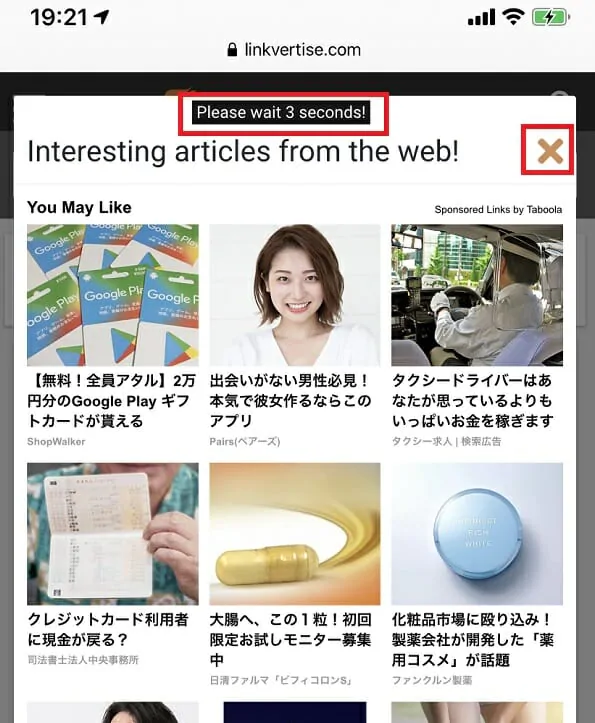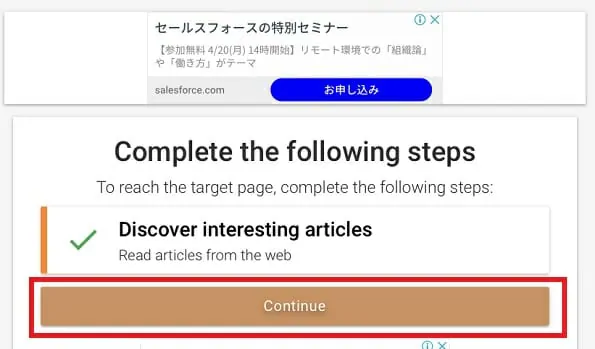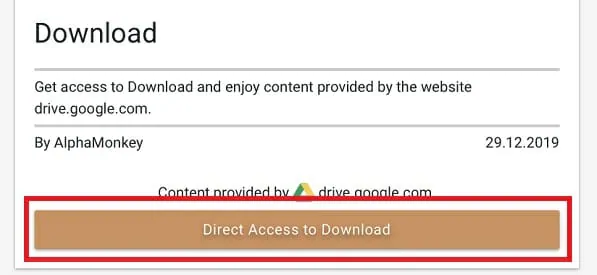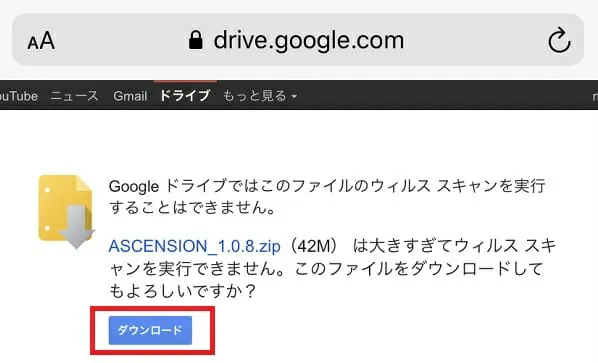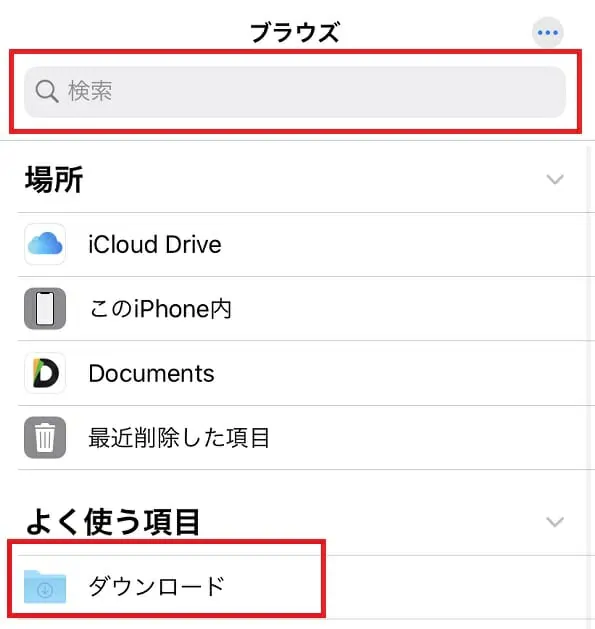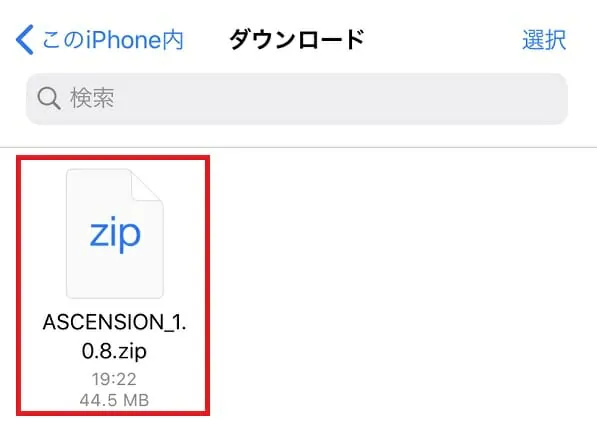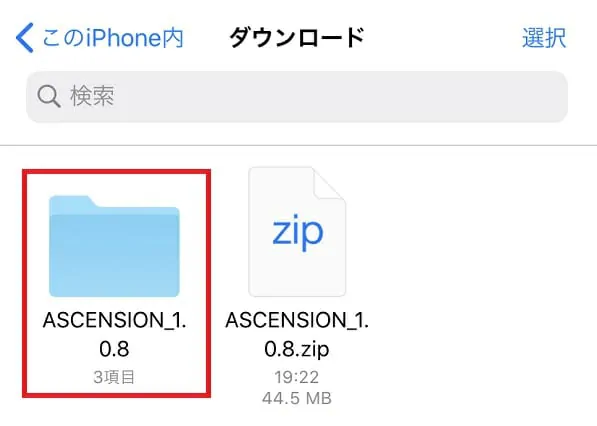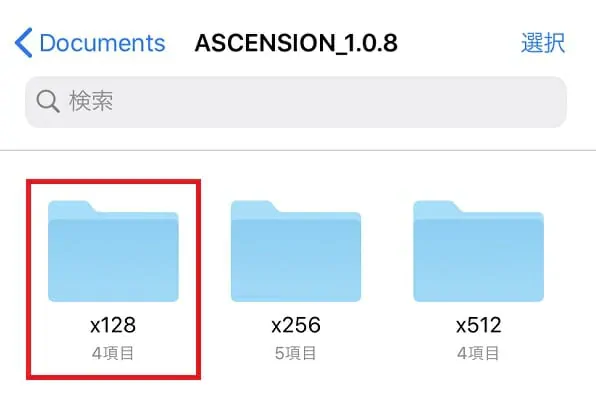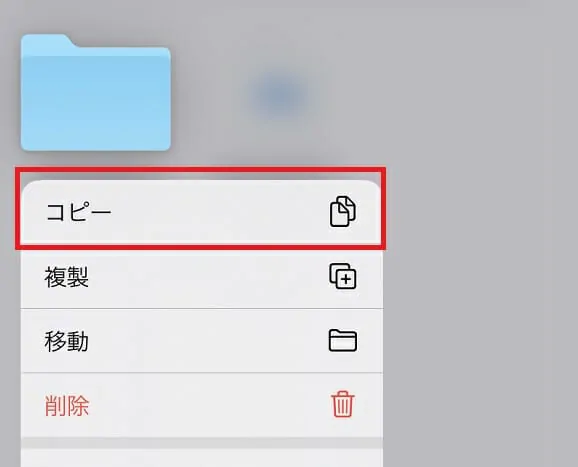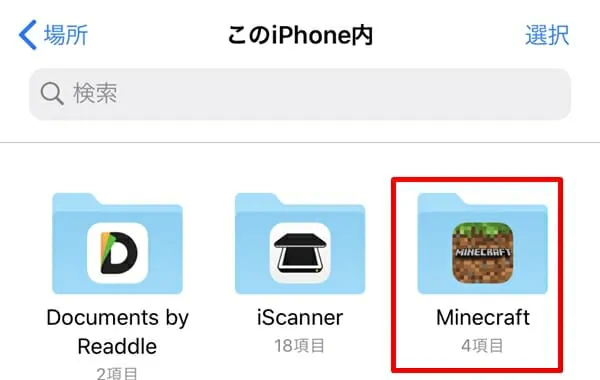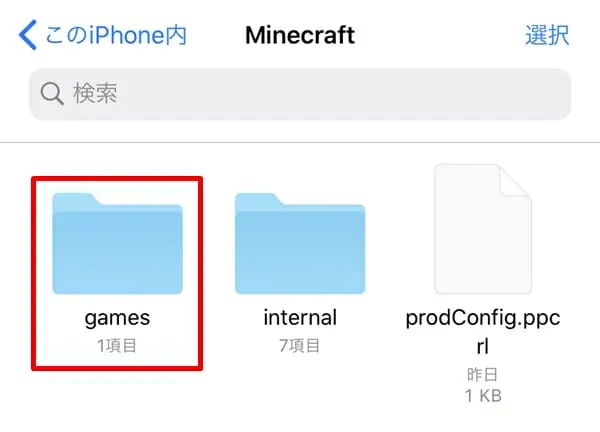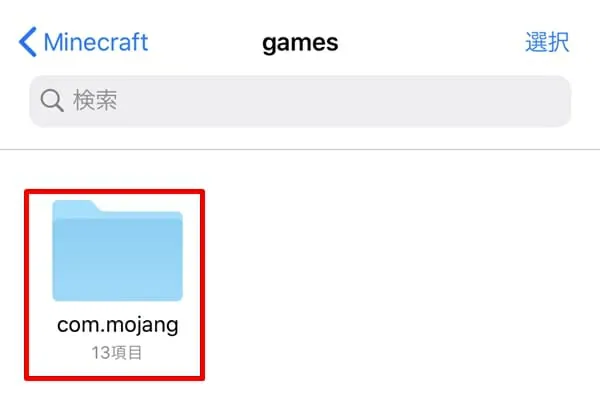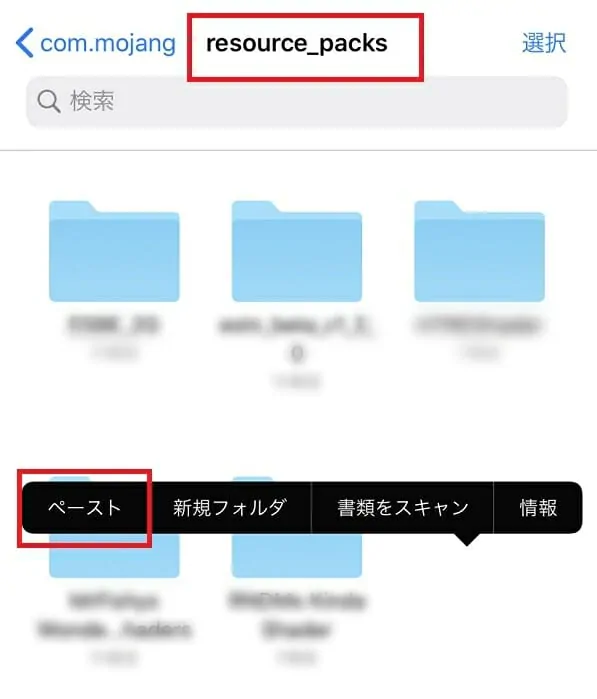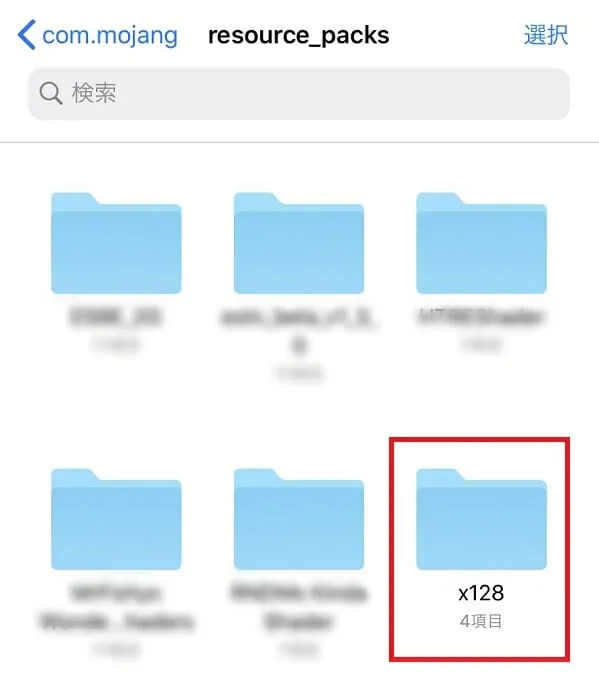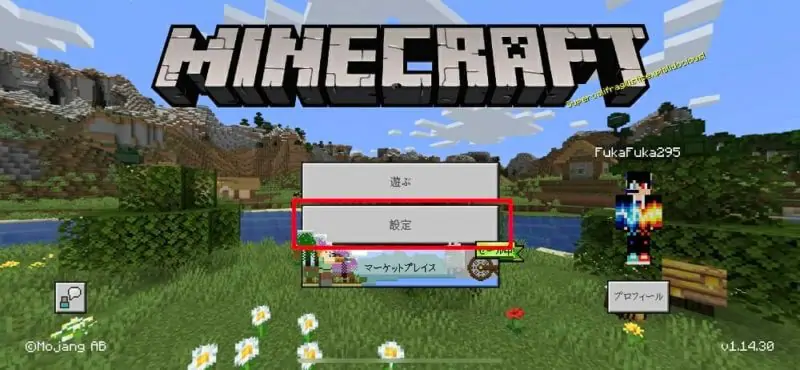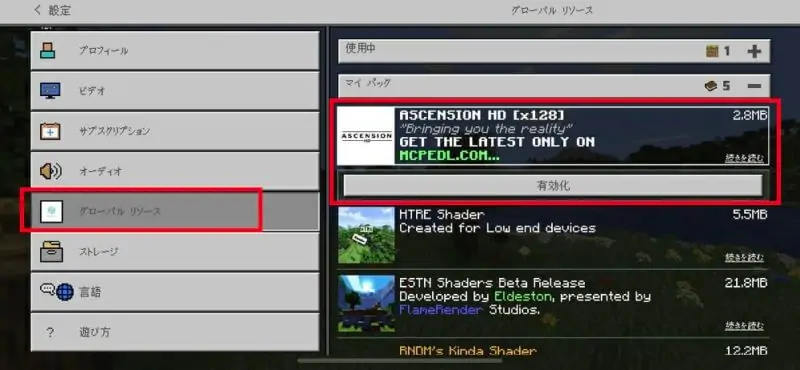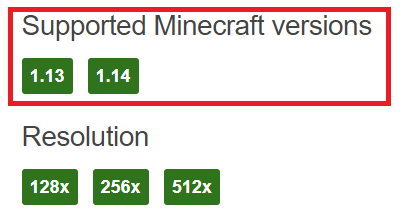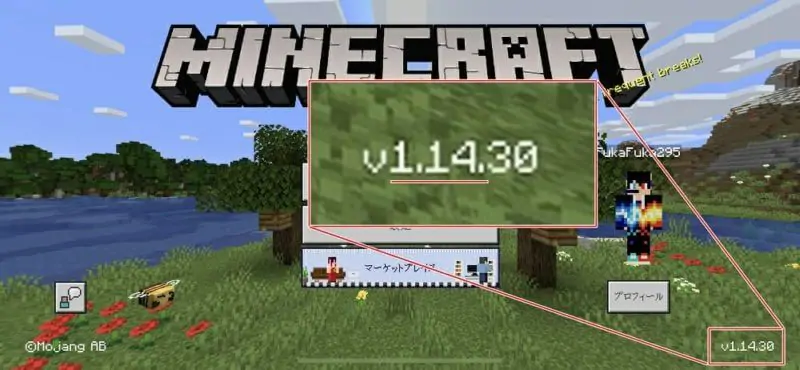スマホ・タブレット向け統合版マインクラフト(旧マイクラPE)では、PC版と同じようにテクスチャパック(リソースパック)を変更することが出来ます。
テクスチャパックとは?
ブロックやアイテムの見た目(テクスチャ)を変更するためのデータのこと。
別名:リソースパック(海外サイトでは主に "Resource Pack" と表記されています)
▼マイクラの雰囲気をガラっと変えることが出来ます。※スライダーを左右に動かして比較
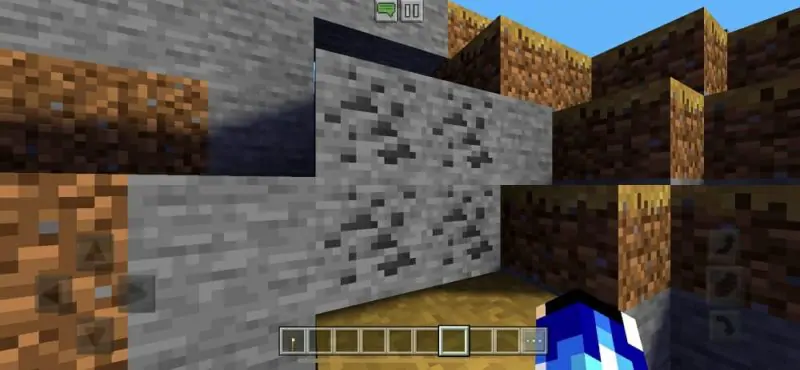
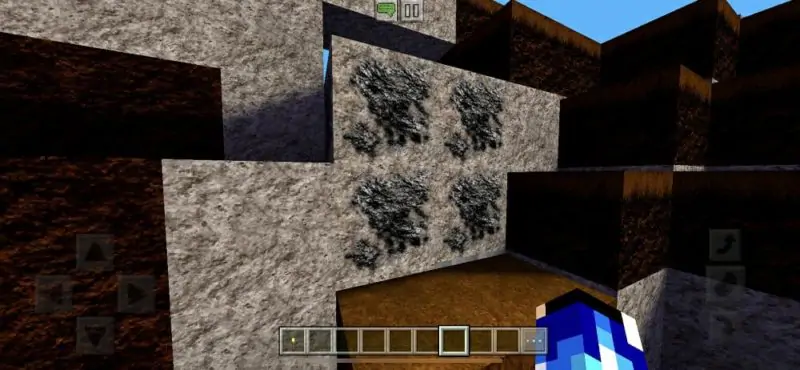
▼武器・アイテムの見た目も、テクスチャごとに異なったユニークなデザインになります。
このようにマイクラの見た目を変更することができる『テクスチャパック』は、公式ストアにて購入することが出来ます。
ただし、公式ストアで販売されているものは有料であり、購入をためらう方も多いと思います。
▼1パック購入するだけで500円ほどかかってしまう。
しかし安心してください。
実は、世界中の有志のクラフターの方々が作成・配布しているテクスチャパックを、無料でダウンロードしてマイクラPEに入れる(導入する)簡単な方法があるのです!
しかも、配布されているテクスチャパックはいずれもクオリティの高いものばかりであり、マイクラの世界をさらにリアルにできること間違いなしです!
そこで今回は、"iOS版の統合版マイクラにテクスチャパックを無料で導入する方法" について、誰でも導入できるように 分かりやすく解説していきます!
Android版について
iOS版とAndroid版とでは、導入方法が異なります。
Android端末を使用している方は、以下の記事をご覧ください。
-

-
統合版(旧マイクラPE)に無料でテクスチャパックを導入(変更)する方法を紹介(Android版)
スマホ・タブレット向けの統合版マインクラフト(旧マイクラPE)において、ブロックやアイテムの見た目を変更することができるものとして『リソースパック』(テクスチャパック)と呼ばれるものがあります。 リソ ...
続きを見る
▼なお、テクスチャパックの変更と同時に『影MOD』を導入することで、さらに綺麗なグラフィックでマイクラPEを楽しむことが出来ます。
-

-
統合版(旧マイクラPE)に無料で影MODを導入する方法を分かりやすく紹介(iOS版)
ver1.18.30以降の問題について 2022年4月よりリリースされたver1.18.30以降、影シェーダーやテクスチャが反映されない問題が発生しています。 詳しい原因や対処法については、以下の記事 ...
続きを見る
手順①:使用するアプリを事前に用意
iOS版のマイクラPEにテクスチャパックを導入するためには、以下の2種類のアプリを使用します。
事前にインストールしておいてください。
マイクラ本体
当然ですが、事前に『Minecraft』本体をインストールしておいてください。

ファイル アプリ
続いて『ファイル』アプリも使用します。
スマホ購入時にはデフォルトでインストールされているはずですが、消してしまった方は下記からインストールし直してください。
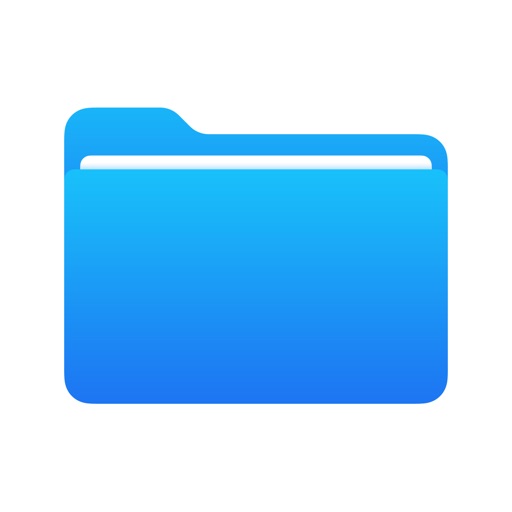
※Android端末の場合は、同じようなデータ管理のできるアプリを用意しておいてください。
以上2つのアプリをインストールしておいてください。
手順②:テクスチャパックのダウンロード
続いて、ネット上で無料配布されているテクスチャパックをダウンロードします。
テクスチャパックを配布しているサイトは数多くありますが、最もオススメなのが『MCPE DL』です。
非常に多くのPE向けテクスチャパックが配布されているほか、アドオン(MOD)やワールドデータなども揃っており、とても便利なサイトです。
今回の解説では例として、MCPE DLで配布されている "ASCENSION HD" というテクスチャパックをダウンロードしてみます。
デフォルトのテクスチャに比べて、全体的な見た目のクオリティが向上するテクスチャパックです。
以下に、テクスチャ変更前・変更後の比較画像を紹介します。
※128×128のテクスチャを使用し、かつ影MOD『ESTN Shaders』を導入して撮影しています。
草・砂利・木材といった、あらゆるブロックの見た目がリアルになります!
リアルなマイクラの世界で遊んでみたい!という方に非常にオススメのテクスチャパックです!
テクスチャパックのダウンロード方法
上記のリンクにアクセスし、好みのテクスチャパックを選んでください。
(今回の例で紹介する ASCENSION HD は コチラ )
ダウンロードできない場合
もしも本記事で紹介しているテクスチャパック(ASCENSION HD)がうまくダウンロードできない場合は、『Aesthetic Fantasy』というテクスチャパックを試してみてください。
▼ページ下部のリンクよりダウンロードできます。
テクスチャの変更と同時に、影MODも適用できるオススメのパックです!
※iPhoneなどのiOS端末の場合、ダウンロードする際は Safariアプリを使用することをオススメします。
配布ページにアクセスし、ページ下部の "Downloads" の中から『TEXTURE PACK』をタップします。
以下のような画面が出るので、ページ中腹のボタン『Discover interesting articles』をタップ。
すると以下のようなウィンドウが出現すると思うので、カウントダウンが終了するのを待って、右上のバツ(×)をタップ。
続いて、すぐ下に出現する『Continue』ボタンをタップ。
再度カウントダウンが始まるので、終了するのを待ってから『Direct Access to Download』をタップ。
やっとダウンロードボタンが出ました。"ダウンロード" をタップ。
※ダウンロードするテクスチャパックによっては、ダウンロード手順が若干異なる場合があります。いずれの場合でも、広告は全て無視して、ダウンロードボタンまでたどり着いて下さい。
これでテクスチャパックをダウンロードすることができました。
あとは、テクスチャパックをマイクラ本体のフォルダ内に入れるだけです。
手順③:テクスチャパックのデータを取り出す
続いて、先ほどダウンロードしたテクスチャパック(.zip)の中身を取り出します。
ファイル アプリを起動します。
起動したら、最初のプラウズ画面より "ダウンロード" をタップします。
▼もしも一覧に "ダウンロード" が表示されていない場合は、上部の検索窓に "ダウンロード" を入れて検索してみてください。
ダウンロードフォルダの中に、先ほどダウンロードしたテクスチャパック(.zip)が入っていると思います。
このデータを 1回タップ してください。
すると、圧縮されていたzipファイルが解凍され、中身が出現します。
出現したフォルダを開いてみると、今回の例で紹介する『ASCENSION HD』の場合は、中に x128, x256, x512 という名前のフォルダが入っていました。
この数字の大きさは、テクスチャパックの解像度を表しています。
つまり、数値が大きいデータを導入すれば、その分マイクラ内のグラフィックも綺麗(リアル)になります。
ただし、スマホ版のマイクラPEでは、現時点で最高x128までの解像度にしか対応していません。
なのでテクスチャパックを導入する際は、x128までのデータを入れるようにしてください。
※解像度ごとにフォルダが分かれていないテクスチャパックの場合は、解凍されて出現したフォルダ自体を、そのままマイクラPEに入れてください(手順④)
手順④:テクスチャパックのデータを、『ファイル』アプリからマイクラPEに入れる
x128のフォルダをタップ長押しして、コピーします。
最初のプラウズ画面に戻り、『このiPhone内』をタップします。
そして、『Minecraft』⇒『games』⇒『com.mojang』⇒『resource_packs』の順に開いていきます。
『resource_packs』フォルダを開いたら、どこでも良いので、何もない部分を長押しして『ペースト』をタップ。
すると、マイクラPEのフォルダ内に、先ほどコピーしたテクスチャパックのデータを入れることが出来ます。
これでテクスチャパックの導入は完了です!
最後:マイクラPEを起動して、テクスチャパックを適用
以上が完了したら、最後にマイクラPEを起動します。
そしてメイン画面より "設定" を選択。
『グローバルリソース』の中に、導入したテクスチャパックが追加されていると思うので、"有効化" してください。
あとはその状態でワールドに入り、ブロックやアイテムの見た目(テクスチャ)が変更されていれば導入完了です!
お疲れさまでした((´∀`))
テクスチャパックを導入する際の注意点
ここで、マイクラPEにテクスチャパックを導入する際の注意点について、いくつか紹介します。
注意点①:ダウンロードするテクスチャパックが、マイクラPEのバージョンに対応しているか確認する
導入するテクスチャパックが、現在のマイクラPEのバージョンに対応していない場合、テクスチャが正常に反映されない場合があります。
ダウンロード先としてオススメの『MCPE DL』では、各テクスチャパックのページに、対応バージョンが記載されています。
導入したいテクスチャパックが、現在のマイクラPEのバージョンに対応しているかどうかを、事前に確認しておきましょう。
▼現在のPEのバージョンは、トップ画面より確認できます。
注意点②:解像度の高いテクスチャを入れる場合は、端末のスペックに注意
マイクラPE向けのテクスチャパックは、x16, x32, x64, x128 の4種類の解像度に対応しています。
上述したように、数値の大きいテクスチャパックを導入することで、見た目がよりリアルで綺麗になります。
ただし、高解像度のテクスチャを導入すると、動作がその分重くなります。
特に、古い機種のスマホやタブレットなどのスペックの低い端末では、動作がカク付いたり、ゲーム自体がクラッシュする(落ちてしまう)可能性もあります。
参考までに、iPhone10でプレイした場合は、x128でも問題なく動作していました。
もしも自身の端末スペックに自信が無い場合は、まずはx32あたりの解像度から試してみることをオススメします。
マイクラ世界の見た目を変更することで気分も一新!
以上が、マイクラPEでテクスチャパックを導入する(変更する)手順です。
ネット上で配布されているほとんどのテクスチャパックについて、同様の方法で導入することが出来ます。
いずれも公式が販売するテクスチャに負けないほど、クオリティの高いものばかりです。
ブロックやアイテムの見た目を変えることで、普段とは違った気分でマイクラが楽しめると思います。
興味のある方は、ぜひ導入してみてはいかがでしょうか(゚∀゚)
▼リアルさを追求したい方は、一緒に『影MOD』も導入することをオススメします。
-

-
統合版(旧マイクラPE)に無料で影MODを導入する方法を分かりやすく紹介(iOS版)
ver1.18.30以降の問題について 2022年4月よりリリースされたver1.18.30以降、影シェーダーやテクスチャが反映されない問題が発生しています。 詳しい原因や対処法については、以下の記事 ...
続きを見る
参考: